Как очистить кэш браузера
- Google Chrome
- Mozilla Firefox
- Opera
- Яндекс.Браузер
- Internet Explorer (Edge)
- Как очистить кэш определенного сайта
Google Chrome
Как удалить кэш сайта в Google Chrome:
-
Выберите Настройки в меню браузера.
-
В разделе «Конфиденциальность и безопасность» нажмите Очистить историю.
-
Проставьте галочки напротив пунктов «История браузера», «Файлы cookie и другие данные сайтов» и «Изображения и другие файлы, сохраненные в кеше».
-
Выберите временной диапазон «Всё время» и нажмите Удалить данные:
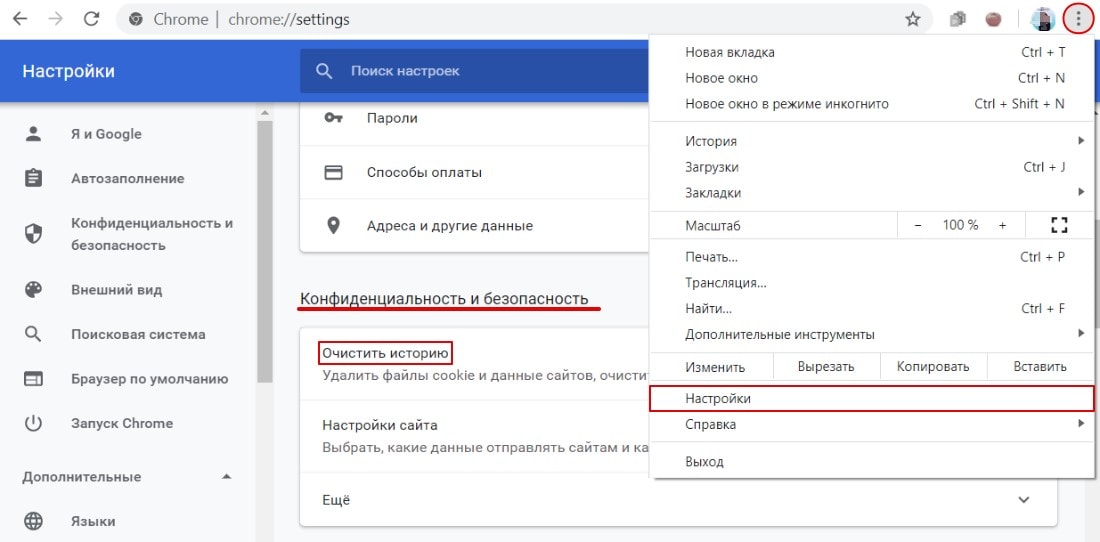
Готово, вы очистили временные данные (кэш) вашего браузера.
Mozilla Firefox
Как сбросить кэш сайта в Mozilla Firefox:
-
Нажмите клавиши Ctrl+Shift+Delete.
-
Отметьте галочками пункты «Куки» и «Кэш» и кликните кнопку Удалить сейчас:
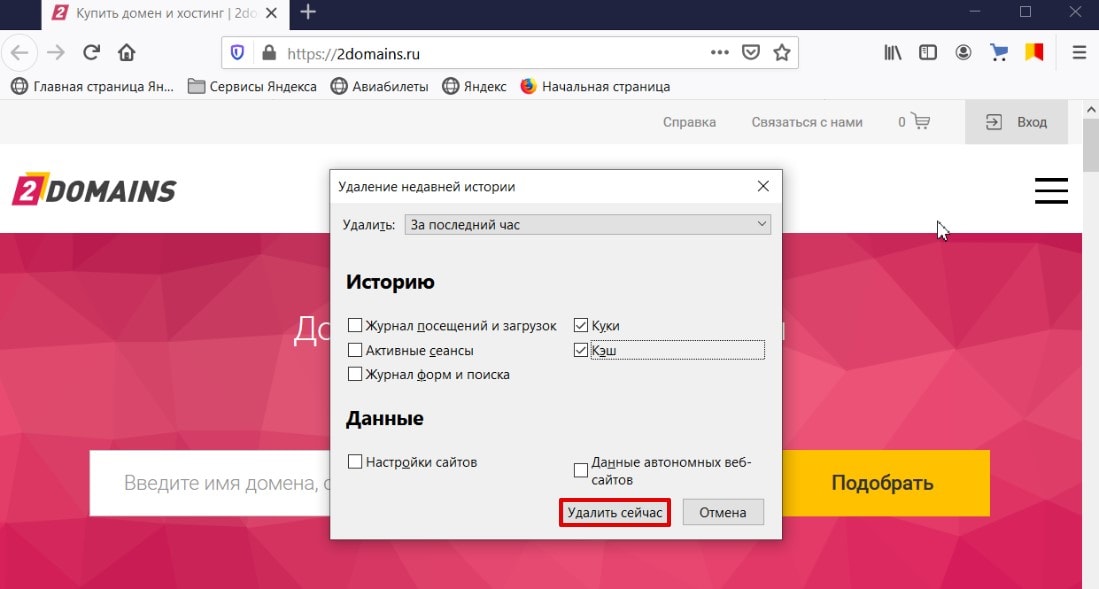
Готово, вы очистили кэш браузера.
Opera
Как почистить кэш на сайте в Opera:
-
Нажмите клавиши Ctrl+Shift+Delete.
-
Проставьте галочки напротив пунктов «Историю посещений», «Файлы cookie и прочие данные сайтов» и «Кэшированные изображения и файлы».
-
Выберите временной диапазон «Всё время» и нажмите Удалить данные:
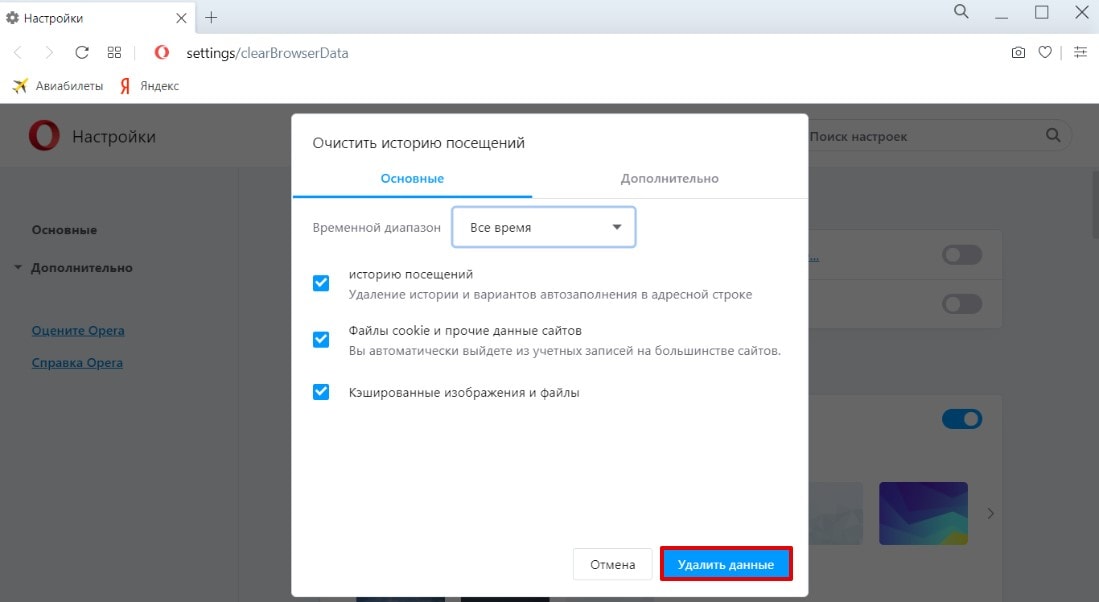
Готово, вы очистили кэш браузера.
Яндекс.Браузер
Как очистить кэш браузера в Яндекс.Браузер:
-
Выберите Настройки в меню в правом верхнем углу браузера.
- В строке «Системные» в меню слева нажмите Очистить историю:
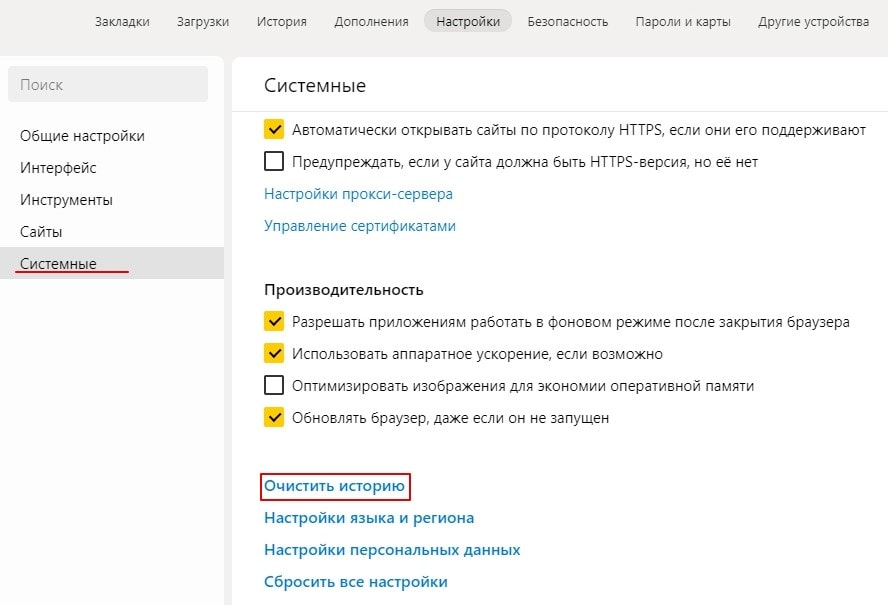
-
В выпадающем списке отметьте временной промежуток «За всё время» и нажмите Очистить.
Готово, вы очистили кэш браузера.
Internet Explorer (Edge)
Как очистить кэш в Internet Explorer:
-
Нажмите клавиши Ctrl+Shift+Delete.
-
Проставьте галочки напротив нужных пунктов и кликните Очистить:
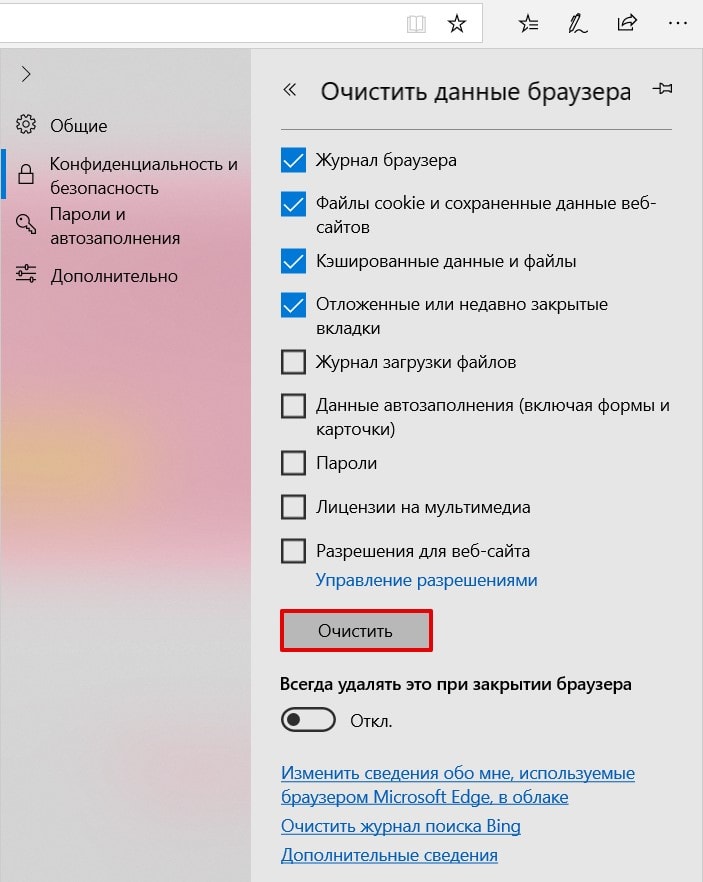
Готово, вы очистили кэш браузера.
Как очистить кэш определенного сайта
Если вы заходили на сайт в течение одного часа, то при удалении данных выберите временной диапазон «за последний час». Так кэш конкретной страницы, на которую вы недавно заходили, удалится.